أين قائمة متصفح Chrome؟.
يتيح لك Google Chrome تجميع علامات التبويب الخاصة بك ومن الملائم جدًا أن تكون منظمًا جيدًا في المتصفح. كيفية استخدام هذه الوظيفة على جهاز الكمبيوتر الخاص بك ، ولكن أيضًا على الهاتف الذكي الذي يعمل بنظام Android.
تم الحديث عن الميزة في الإصدار التجريبي لفترة طويلة قبل أن تصبح متاحة رسميًا في الإصدار الثابت من Google Chrome. يوفر المتصفح الشهير لجميع المستخدمين إمكانية تجميع علامات التبويب الخاصة بهم من أجل تنظيم أفضل.
قراءة متعمقة: الرحالة الرقمي: أي كمبيوتر محمول تختار؟
بدلاً من تكديسها عشرة أضعاف والضياع ، خاصة في أيام الأسبوع المحبطة ، يمكنك تصنيف علامات تبويب Google Chrome حسب الموضوع على كل من جهاز الكمبيوتر والهاتف الذكي. نوضح هنا كيفية تهدئة جلساتك على الإنترنت خلال الوقت.
على الكمبيوتر ، بالطبع ، تحتاج إلى فتح متصفح Google Chrome. ثم ، انقر بزر الماوس الأيمن فوق علامة التبويب التي تختارها. في القائمة التي تظهر ، يجب تحديد الخيار ” أضف علامة تبويب إلى مجموعة “.
اقرأ أيضًا: كيفية تثبيت Internet Explorer 10؟
يتم عرض الخيار “إضافة علامة تبويب إلى المجموعة” بالنقر بزر الماوس الأيمن
يظهر رهان جديد في علامة التبويب المقابلة. يطالبك Google Chrome بإدخال الاسم الذي تريد تعيينه للمجموعة التي تقوم بإنشائها. اكتب هناك ما تريد: “شبكات التواصل الاجتماعي” ، “الإدارية” ، “الأخبار” ، “عاجل” … من المهم أن تساعدك الصياغة في العثور بسهولة على مواقع الويب المفتوحة التي تهمك من خلال متصفحك على جهاز الكمبيوتر.
امنح مجموعة علامات تبويب Google Chrome
ثم اختر أحد الأجهزة اللوحية الثمانية الملونة التي سيتم عرضها. يتم تمييز مجموعة علامات التبويب التي قمت بإنشائها بنفس لون علامة التبويب المحددة ، كما هو الحال في تسمية مجموعة علامات التبويب ، والتي تظهر أيضًا في شريط علامات التبويب.
في لقطة الشاشة أدناه ، يمكنك أن ترى كيف يبدو Google Chrome عند إنشاء مجموعات متعددة في إصدار سطح المكتب من المتصفح.
انقر فوق تسمية مجموعة علامات التبويب لإخفائها أو توسيعها
لاحظ أن المتصفح يضيف لاحقًا خطوة حيث يمكنك سحب علامة التبويب إلى مجموعة موجودة أو إنشاء واحدة جديدة.
كيفية تجميع علامات تبويب Chrome على نظام Android
الآن ، دعنا نلقي نظرة على الطريقة على الهواتف الذكية التي تعمل بنظام Android. ربما في وقت نشر هذا المقال لم يتم الوصول بعد إلى هذه الميزة على الأجهزة المحمولة ، لكنها ما زالت تظهر لكثير من المستخدمين بحسب ملاحظاتنا. ومع ذلك ، ننسى التصنيف حسب اللون أو إمكانية تسمية المجموعات المعنية.
لا يزال مفيدًا في بعض المواقف. في تطبيق Google Chrome ، انتقل إلى واجهة المستخدم التي تعرض علامات التبويب المختلفة التي تفتح. للقيام بذلك ، تحتاج إلى النقر فوق رمز المربع مع وجود رقم في المنتصف – في الزاوية اليمنى العليا من الشاشة. في حالة فتح العديد من علامات التبويب ، تظهر علامات التبويب على شكل مربعات.
لتجميع علامتي تبويب ، يجب الضغط على أحدهما مع الاستمرار بإصبعك قبل دفعه إلى الآخر. انتظر لجزء من الثانية حتى يتم تشغيل الرسم المتحرك وتأكد من إكمال المناورة بنجاح قبل تحرير إصبعك. هيا بنا ، علامتا التبويب معًا!
نظرًا لأن الصور تقول أكثر من ألف كلمة ، فقد أعددنا الفيديو القصير أدناه لتظهر لك العملية.
هذا ليس كل شيء ، فبمجرد أن يكون لديك علامتا تبويب أو أكثر في نفس المجموعة ، يمكنك التبديل بينهما بسرعة بفضل وجود شريط في أسفل الشاشة. الأخير ، في الواقع ، يظهر فقاعات صغيرة. سيؤدي النقر فوقه إلى فتح علامة التبويب المقابلة ، ولكن يمكنك أيضًا الضغط على الصليب الصغير لإغلاقه.
إذا لم يظهر الشريط السفلي ، فأنت بحاجة إلى التمرير لأعلى ولأسفل على الصفحة التي تظهر حتى تظهر تلك الفقاعات الصغيرة مرة أخرى.
هل كان المقال مفيداً؟شاركه مع أصدقائك ولا تنسى لايك والتعليق
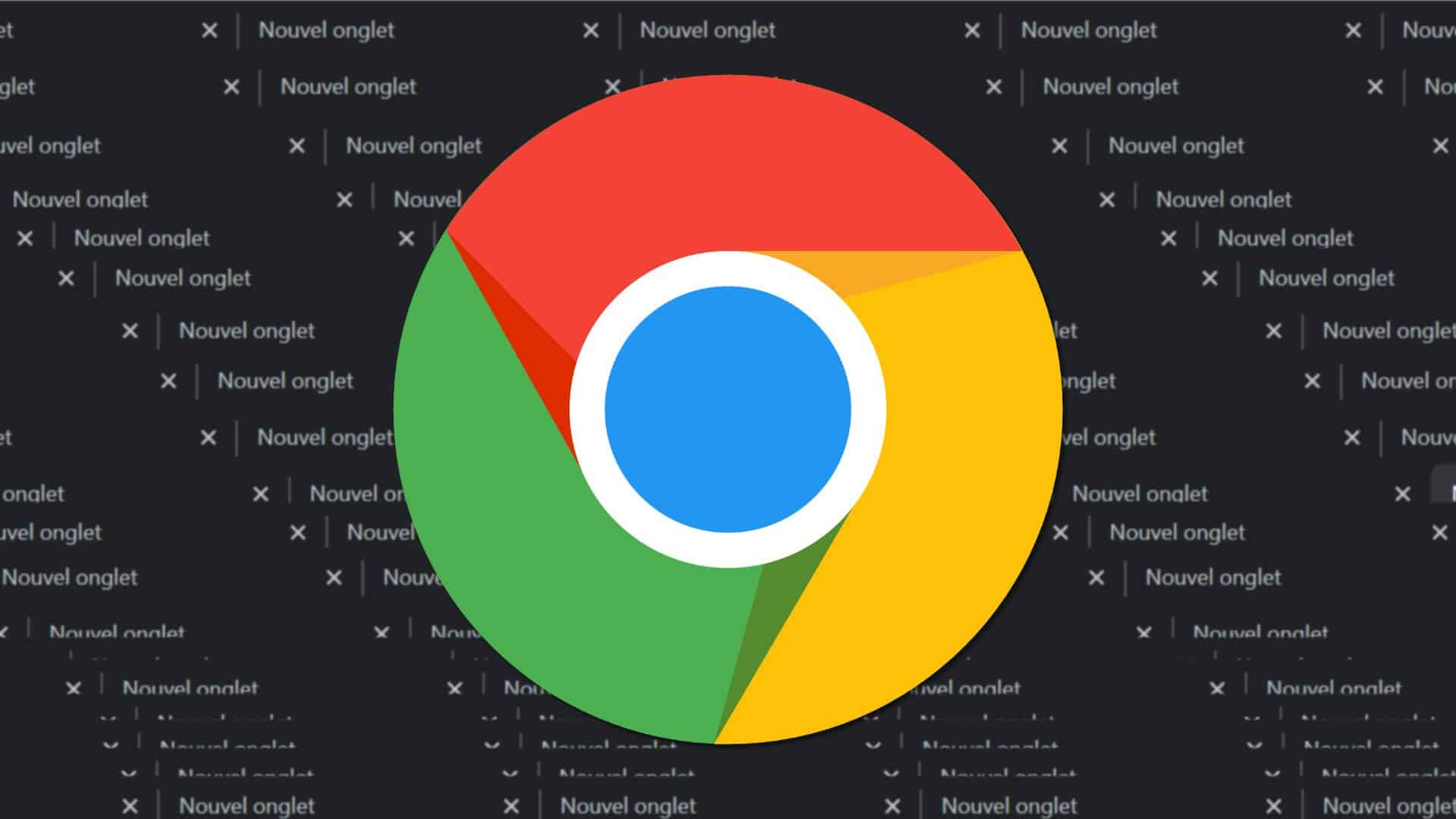
Leave a Reply